来源:小编 更新:2025-07-07 09:54:37
用手机看
你是不是也和我一样,发现有些系统工具用起来特别方便,但又不想每次都打开文件夹去找它们呢?那就让我来告诉你,怎么把这些宝贝工具直接放到桌面上,让你用起来更加得心应手吧!

首先,你得确定哪些系统工具是你最常用的。比如,我常用的有计算器、记事本、截图工具等。这些工具通常都隐藏在系统自带的文件夹里,或者是一些第三方软件中。
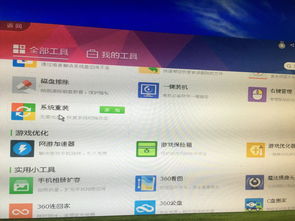
1. 系统自带工具:对于Windows系统,你可以直接在开始菜单中找到这些工具。比如,计算器就在“所有程序”的“附件”里。
2. 第三方软件:如果你使用的是第三方软件,通常软件安装时会自动在开始菜单中创建快捷方式。如果没有,你可以尝试在软件的安装目录中找到它的可执行文件。
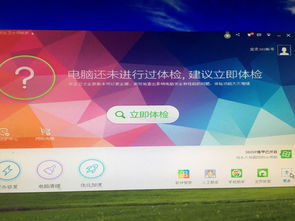
1. 右键点击桌面:在桌面上任意位置右键点击,选择“新建” -> “快捷方式”。
2. 输入路径:在弹出的窗口中,点击“浏览”,找到你刚才找到的工具快捷方式或可执行文件,点击“确定”。
3. 命名快捷方式:在“创建快捷方式”窗口中,你可以给这个快捷方式起一个名字,比如“快速计算器”。
4. 完成:点击“完成”,你就会在桌面上看到一个新创建的快捷方式了。
1. 更改图标:右键点击桌面快捷方式,选择“属性”,然后点击“更改图标”。在这里,你可以选择一个更符合你个性的图标。
2. 设置快捷键:在“属性”窗口中,你可以为这个快捷方式设置一个快捷键,比如按住“Ctrl”键的同时按“C”,这样你就可以通过快捷键直接打开这个工具了。
1. 避免桌面过于拥挤:虽然把常用工具放到桌面上很方便,但也要注意不要让桌面过于拥挤,影响美观和操作。
2. 定期清理:定期检查桌面上的快捷方式,删除那些不再使用的工具,保持桌面整洁。
3. 安全第一:在创建快捷方式时,确保你选择的路径是正确的,避免误操作导致系统出现问题。
通过以上步骤,你就可以轻松地将系统工具放到桌面上,让它们随时为你服务了。快来试试吧,让你的电脑使用体验更加顺畅!